「ラベル屋さん9 Web版」で食品表示ラベル(原材料シール)の表を作成してみよう
ファーマーズマーケット、道の駅、マルシェなどで加工食品を販売する場合、当然ながら商品の裏に原材料シール(食品表示ラベル)を貼る必要があります。自分で食品表示ラベルをつくる場合は、エーワンさんが提供されている「ラベル屋さん」がおすすめです。
ラベル屋さんをおすすめする理由は、食品表示ラベルの編集に適した便利な機能があること。名称、原材料、賞味期限などを表(ひょう)でレイアウトする際に、そのフレームをサクッと簡単につくることができます。
例えば、下図のように、2列×6行のエクセルで作成したような表です。
早速、作り方をみてみましょう。
| 名 称 | フレーバーコーヒー(粉) |
| 原材料名 | コーヒー豆(ブラジル、ベトナム)、香料 |
| 内 容 量 | 100g |
| 賞味期限 | 2018年8月1日 |
| 保存方法 | 直射日光・高温多湿を避けて保存 |
| 製 造 者 | 株式会社 ○○○○ 東京都○○区○○1-2-3 |
テンプレートに「表」を表示させる
1.画面右上「図形」をクリック
2.一番下にある「表」をクリック
3.「新規に貼り付ける」をクリック
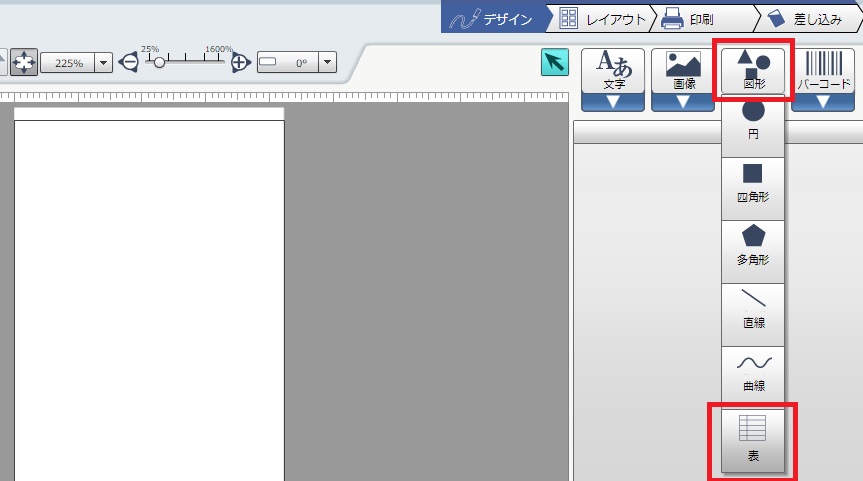
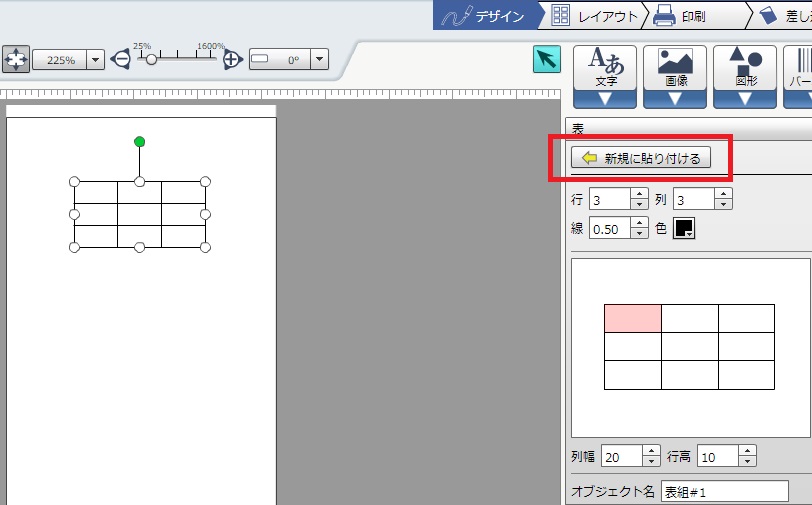
表(ひょう)枠の数を変更する
「行」に6、「列」に2を入力して「ENTER」キーを押下。
※テンプレートに表示されている枠の数が変更されます。

表を適当なサイズに変更する
1.表の上にカーソルを移動。ポインタが「+」になったら、左にドラッグしてテンプレートの左端に移動
2.表の端にある「○」にカーソルを移動。ドラッグして、表全体の幅・高さを変更
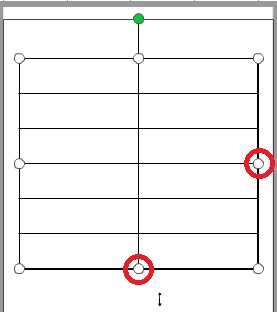
文字に合わせて枠の横幅を調整する
1.左の列に名称、原材料名、内容量、賞味期限などを入力して、無駄な余白を確認
2.画面右の表「左上のセル」をクリックしてピンク色に変更
3.「列幅」に13(※表のサイズにより異なる)を入力して「ENTER」キーを押下
※テンプレートに表示されている枠の幅が変更されます。
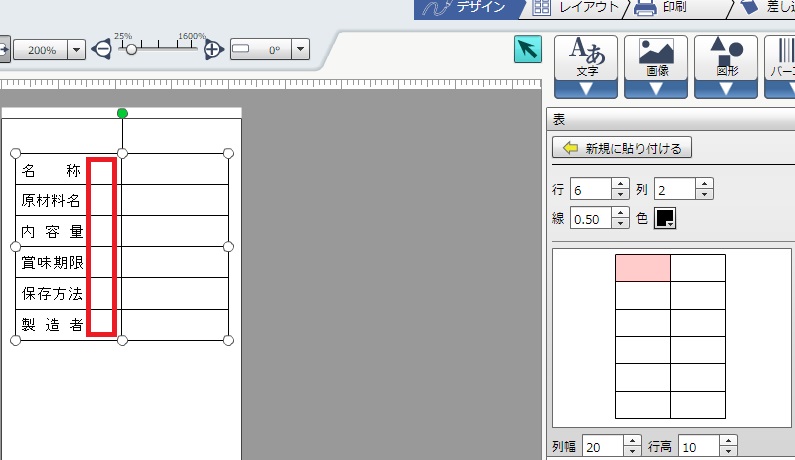
↓
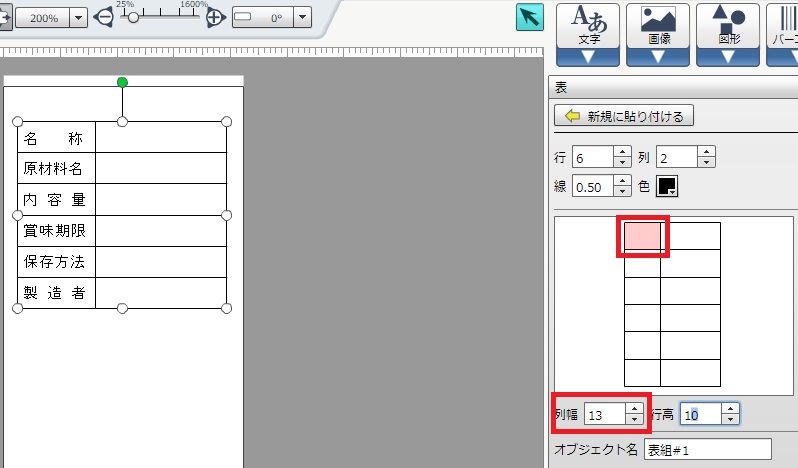
文字に合わせて枠の高さを調整する
1.会社名・住所が枠の外にはみ出しているのを確認
2.画面右の表「右下のセル」をクリックしてピンク色に変更
3.「行高」に20(※表のサイズにより異なる)を入力して「ENTER」キーを押下
※テンプレートに表示されている枠の高さが変更されます。
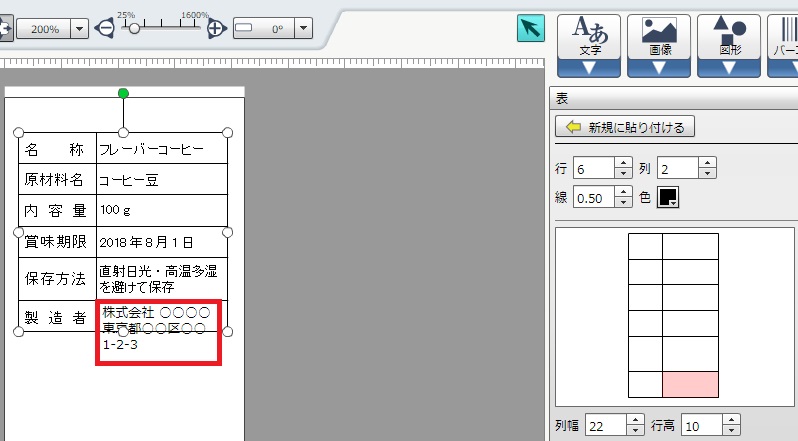 ↓
↓
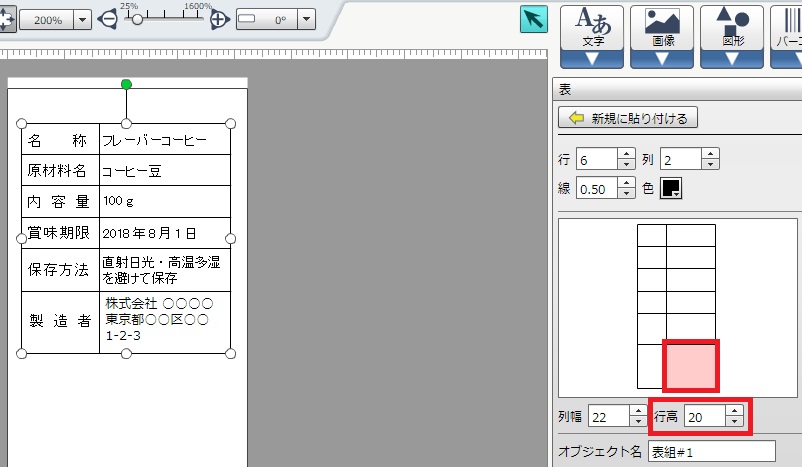
完成
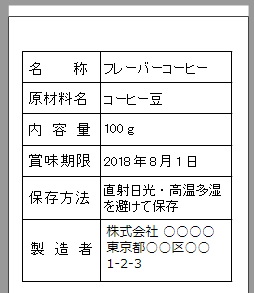
以上です。食品表示ラベルは、あまり時間をかけずにサクサクつくりたいですね。
テンプレートも無料で公開していますので、(自己責任で)どうぞお使いください。

https://pakelog.net/detail_label_sample_03/
コメント
参考にさせていただきました。ありがとうございます。
一つ不明な点があり、教えていただきたくメールしました。
表の中に文字を入力する方法が分かりません。
ダブルクリックしても右クリックしてもそれらしき指示は出てこず、差し込みでもないし、文字の挿入からでは文字の大きさや列などを揃えるのがなかなか厄介です。
エクセルに入力するのと同じように、この表にも入力できる方法があれば、教えていただけますでしょうか。
残念ながら、ラベル屋さんでは、表と文字は別でつくらなければなりません。今のところ最新版「ラベル屋さん10」でも同じ仕様のようです。ふるやさんが仰るように、エクセルの操作感で表の中に文字を入力できると便利ですね・・・私もそう思います。まずは基本となるテキストを作成して、必要に応じてコピー。その後、オブジェクトの整列で位置を揃える。手間ですが、改善されるまではこのやり方が良いかと。他に良い方法が見つかれば紹介させていただきますね。
そうなんですね(涙)ご丁寧に回答いただきありがとうございました。何とか作ってみようと思います。
ふるやさん、私の回答内容について訂正があります。
「ラベル屋さん使い方マニュアル」によると、一応、表の中にテキストを入れることができるようでした。マニュアルを参考に一度試していただく価値はあるかもしれません。
私が試したところ、パソコンのスペックが低いせいか、テキストを入れた瞬間に動作がとても遅くなり、また、期待するようなレイアウトにはなりませんでした。これならば、表とテキストを分けてデザインした方が良い気がします。
また、エクセルで作成した表をコピー(Ctrl+C)して、ラベル屋さんにペースト(Ctrl+V)することもできました。ただし、画像になるため、品質はいまいち・・・です。
うまく作れることを願っております。分からないことがあれば、またご質問ください。